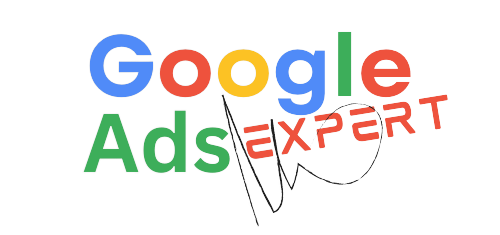מנהל הסיסמאות של גוגל המדריך לביטחון שלך ברשת🔐
בעידן שבו אנו משתמשים בעשרות שירותים ואפליקציות שונות, קשה מאוד לזכור סיסמאות שונות עבור כל אחד מהם.
זו בדיוק הסיבה שכל כך חשוב להשתמש במנהל סיסמאות איכותי שיאפשר לנו לאחסן ולגשת לכל הסיסמאות שלנו בצורה מאובטחת מהר ובקלות מכל מקום.
אחד השירותים הטובים ביותר הזמינים כיום לניהול סיסמאות הוא מנהל הסיסמאות של גוגל.
בפוסט הזה נסקור באופן מקיף את התכונות והיתרונות של Google Password Manager של גוגל, ונסביר צעד אחר צעד איך להתחיל להשתמש בשירות הזה כדי לאחסן את כל הסיסמאות שלכם בצורה בטוחה ונוחה.
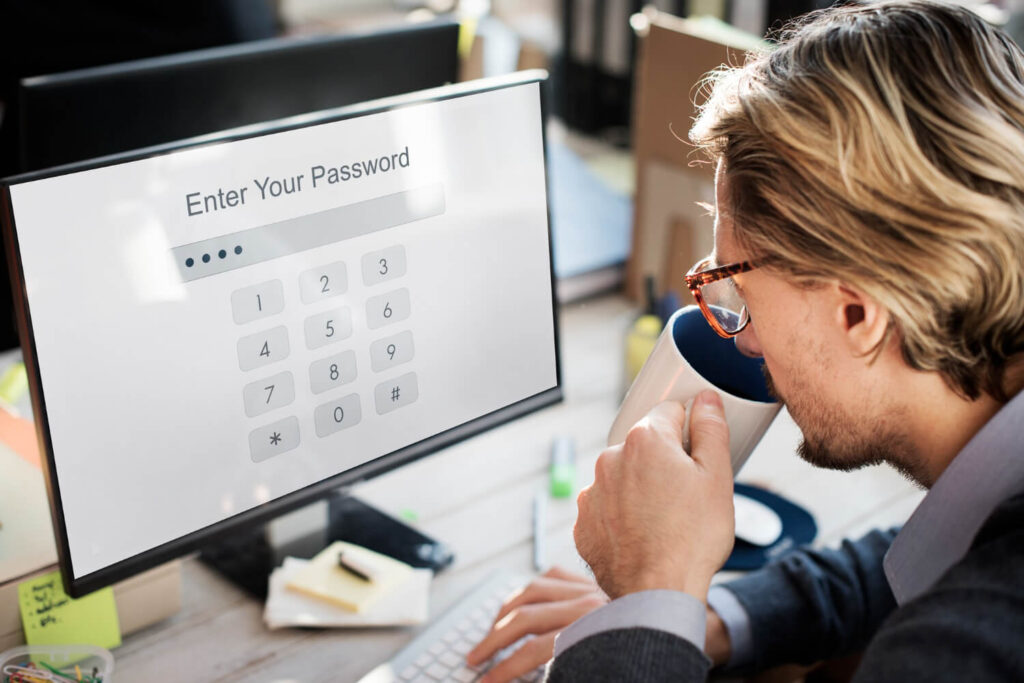
מה הסיסמה שלי בגוגל
כמה פעמים קרה שברגע האמת מתי שאתם ממש צריכים גישה לחשבון חוק מרפי נכנס לפעולה. ואתם שוכחים את הסיסמא שלכם בגוגל. מעצבן מאוד.
- לחץ על “שכחתי את הסיסמה” בדף הכניסה לחשבון הגוגל. גוגל ינסה לאמת אותך בשאלות אבטחה ולאפשר לך לאפס את הסיסמה.
- אם הגדרת כתובת דוא”ל חלופית או מספר טלפון לאימות, גוגל יכולים לשלוח לך קוד אימות שיאפשר לך לאפס את הסיסמה.
למה כדאי להשתמש במנהל הסיסמאות של גוגל
- ✅ אבטחה גבוהה – הסיסמאות מאוחסנות בצורה מאובטחת ומוצפנת, בניגוד לאחסון גלוי יותר בדפדפן.
- 🔐 מניעת שימוש חוזר בסיסמאות – המערכת מזהירה מפני שימוש באותה הסיסמה באתרים שונים.
- 📱 גישה נוחה מהטלפון – ניתן לגשת לסיסמאות בקלות מהטלפון באמצעות אפליקציית מנהל הסיסמאות.
- 🔄 סנכרון אוטומטי – הסיסמאות מסתנכרנות באופן אוטומטי בין המחשב לטלפון.
- 💪 יצירת סיסמאות איכותיות– המערכת יכולה ליצור עבורכם סיסמאות אקראיות איכותיות וחזקות.
- 🗃️ ארגון נוח – הסיסמאות מקוטלגות בצורה נוחה לחיפוש ואיתור.
- 🔒 חשבון גוגל אחד להכל – אין צורך בעוד שם משתמש וסיסמה, הכל מרוכז בחשבון גוגל.
לכן, Google Password Manager של גוגל מספק פתרון נוח, מאובטח ויעיל לניהול ואחסון סיסמאות בעידן של שימוש גובר באתרים ואפליקציות.
מה זה מנהל הסיסמאות של גוגל?
מנהל הסיסמאות של גוגל הוא שירות חינמי שמאפשר למשתמשים לאחסן את כל הסיסמאות שלהם במקום מאובטח אחד.
באמצעות מנהל הסיסמאות ניתן:
- לאחסן שמות משתמש וסיסמאות עבור כל אתר ואפליקציה
- לגשת במהירות ובקלות לסיסמאות מכל מכשיר
- ליצור סיסמאות חזקות ומאובטחות עבור כל שירות
- לאחסן פרטי כניסה נוספים כמו מספרי תעודות זהות
השירות זמין כהרחבה לדפדפן וכאפליקציה לטלפונים ניידים, ומאפשר גישה נוחה לסיסמאות מכל מקום.
יתרונות של מנהל הסיסמאות של גוגל לעומת אחסון סיסמאות בדפדפן
ישנם מספר יתרונות בולטים לשימוש Google Password Manager של גוגל לעומת אחסון סיסמאות פשוט בדפדפן:
💡אבטחה גבוהה יותר – הסיסמאות מאוחסנות באופן מאובטח ומוצפנות, לעומת אחסון גלוי יחסית בדפדפן.
🔑גישה מכל מכשיר – ניתן לגשת לסיסמאות בנוחות הן מהמחשב והן מהטלפון הנייד.
🔐יצירת סיסמאות חזקות – השירות מאפשר וממליץ על יצירת סיסמאות ארוכות ומורכבות עבור כל אתר.
📑ארגון נוח – הסיסמאות מאורגנות בקטגוריות נוחות וניתן לחפש ביניהן בקלות.
⚙️סנכרון אוטומטי – הסיסמאות מסונכרנות באופן אוטומטי בין כל המכשירים בהם אתה משתמש.
לכן, אם אתם רוצים להגן על הסיסמאות שלכם בצורה טובה יותר – מנהל הסיסמאות של גוגל הוא הכלי המומלץ ביותר לכך.
כיצד להתקין ולהשתמש במנהל הסיסמאות של גוגל
אז ראינו שיש יתרונות רבים לשימוש במנהל הסיסמאות של גוגל. אבל איך בעצם מתחילים להשתמש בשירות? התהליך למעשה פשוט להפליא:
✅ צעד 1: הורדת ההרחבה והתקנה בדפדפן
הדרך המומלצת ביותר היא להתקין את הרחבת Google Password Manager של גוגל בדפדפן כרום או פיירפוקס.
ההרחבה זמינה בחינם בחנות ההרחבות של הדפדפן והתקנתה לוקחת רק דקה. פשוט לחצו על “הוסף לכרום”.
✅ צעד 2: יצירת חשבון גוגל או התחברות אליו
על מנת להשתמש בשירות, יש צורך בחשבון גוגל. אם אין לכם חשבון גוגל קיים, פשוט צרו חשבון חדש.
אם כבר יש לכם חשבון גוגל, פשוט התחברו אליו בהרחבה עם שם המשתמש והסיסמה שלכם.
✅ צעד 3: סנכרון סיסמאות קיימות מהדפדפן
במידה וכבר אחסנתם סיסמאות בדפדפן עד כה, ניתן לסנכרן אותן בקלות למנהל הסיסמאות של גוגל.
פשוט לחצו על האפשרות “סנכרון סיסמאות שמורות” בהגדרות ההרחבה וכל הסיסמאות יועברו באופן מאובטח.
וזהו! כעת כל הסיסמאות שלכם יהיו זמינות במנהל הסיסמאות של גוגל.
כיצד ליצור ולאחסן סיסמאות חדשות במנהל הסיסמאות
כעת, לאחר שהתקנתם והגדרתם את מנהל הסיסמאות, הגיע הזמן להתחיל להשתמש בו:
🆕 צעד 1: הוספת אתר או אפליקציה חדשים
כאשר אתם נרשמים לשירות חדש, פשוט הוסיפו אותו למנהל הסיסמאות:
- לחצו על סמל “פלוס” במנהל הסיסמאות
- הקישו את שם האתר או האפליקציה
- לחצו על “שמור” כדי ליצור כניסה חדשה
🔑 צעד 2: מילוי שם משתמש וסיסמה
בחלון החדש שנפתח, הכניסו את שם המשתמש והסיסמה שרשמתם לאתר/אפליקציה.
ניתן גם להוסיף פרטים נוספים כמו כתובת אתר והערות.
💪🏻 צעד 3: יצירת סיסמה חזקה ובטוחה
אם הנכם מעוניינים, מנהל הסיסמאות יכול ליצור עבורכם אוטומטית סיסמה חזקה ואקראית לאתר:
- סמנו את האפשרות “הצע סיסמה”
- בחרו אורך סיסמה רצוי (מומלץ לפחות 8 תווים)
- לחצו על “יצירת סיסמה” והסיסמה תיווצר אוטומטית
- שמרו את הסיסמה החדשה לאתר
וכך תוכלו ליצור עבור כל שירות סיסמה חזקה, אקראית ושונה – הדרך הטובה ביותר להגן על החשבונות שלכם.

איך לגשת מנהל הסיסמאות של גוגל בקלות מכל מכשיר
אחת התכונות השימושיות ביותר במנהל הסיסמאות היא היכולת לגשת לסיסמאות שלכם בנוחות מכל מכשיר:
💻 גישה מהירה מהדפדפן
ברגע שהתקנתם את ההרחבה, תוכלו לגשת לסיסמאות בלחיצה אחת מתוך הדפדפן שלכם.
פשוט לחצו על סמל מנהל הסיסמאות בשורת הכלים של הדפדפן בכל פעם שאתם צריכים להכניס שם משתמש וסיסמה.
📱 שימוש באפליקציית הטלפון
ניתן גם להוריד את יישומון מנהל הסיסמאות לטלפון הנייד שלכם (אנדרואיד או iPhone) ולגשת לסיסמאות משם.
🔌 גישה אופליין
הסיסמאות נשמרות גם במצב אופליין ללא חיבור אינטרנט. כך ניתן להתחבר לאתרים גם ללא גלישה פעילה.
אז כעת יש לכם גישה מהירה לכל הסיסמאות בכל מצב!
עצות וטיפים להגנה משופרת על הסיסמאות
בנוסף לתכונות הבסיסיות, ישנן מספר אפשרויות מתקדמות במנהל הסיסמאות של גוגל שיכולות לשפר עוד יותר את האבטחה:
📵 הפעלת אימות דו-שלבי
אפשרות זו מוסיפה שכבת הגנה נוספת על חשבון גוגל על ידי דרישה לאישור נוסף בעת הכניסה
🔎 ביקורת אבטחה על סיסמאות
תכונה זו בודקת את חוזק הסיסמאות השמורות ומזהירה מפני סיסמאות חלשות או משותפות באתרים מרובים.
💡 טיפים ליצירת סיסמאות חזקות
- השתמשו בסיסמה ארוכה (12 תווים לפחות)
- שלבו אותיות גדולות וקטנות, מספרים וסימנים
- הימנעו משימוש במידע אישי או מילים קיימות
- יצרו סיסמה ייחודית עבור כל אתר ושירות
🗄 יצוא וגיבוי הסיסמאות
אפשר גם לייצא את כל הסיסמאות לקובץ מוצפן לצורך גיבוי, או להעביר אותן למנהל סיסמאות אחר.
עם תשומת לב לפרטים הקטנים, ניתן להפוך את מנהל הסיסמאות של גוגל לכלי אבטחת סיסמאות מקיף עוד יותר.
גוגל פרסום בדוק האם פרסום בגוגל מתאים לעסק שלך?
סיכום המדריך לשימוש במנהל הסיסמאות של גוגל
מנהל הסיסמאות של גוגל (Google Password Manager) מספק דרך נוחה ומאובטחת לאחסן ולנהל את כל הסיסמאות שלכם ממקום אחד.
ראינו שיש לו יתרונות רבים על פני שמירת סיסמאות פשוט בדפדפן, כמו אבטחה טובה יותר, גישה מכל מכשיר ויצירה אוטומטית של סיסמאות חזקות.
כדי להתחיל להשתמש בשירות, פשוט התקינו את ההרחבה בדפדפן, התחברו לחשבון גוגל, והעבירו אליו את הסיסמאות הקיימות שלכם לסנכרון.
לאחר מכן תוכלו למלא שמות משתמש וסיסמאות עבור שירותים חדשים, ולגשת אליהם בקלות מהדפדפן או מהטלפון.
אנו ממליצים בחום לכל משתמש אינטרנט להתחיל להשתמש במנהל הסיסמאות של גוגל על מנת להגן על עצמכם ברשת.
מדריכים נוספים:
הסיסמאות שלי מדריך ניהול סיסמאות🔐
מדריך גוגל שיטס
מדריך גוגל תרגום מצלמה
מדריך גוגל לעסק שלי (Google My Business)
גוגל סרץ קונסול – Google Search Console
מדריך גוגל אדסנס Google AdSense
מדריך מלא גוגל דרייב
גוגל בארד (Google Bard) – בינה מלאכותית של גוגל 🆕
גלישה בסתר אינקוגניטו Incognito המדריך המלא
מה זה VPN- למה בכלל צריך אותו – VPN מומלץ בישראל
סיסמאות שמורות בכרום – המדריך לאבטחת דפדפן כרום
🆘 מדריך מלא לשחזור חשבון גוגל Gmail
vpn חינם המלצה אישית Planet VPN🆓
גוגל פיי ארנק דיגיטלי גוגל Google Pay מדריך מלא
בדיקת מהירות אתר – המדריך המלא ⏱️
בדיקת אמינות אתרים המדריך המלא
שרת פרוקסי Proxy המדריך המלא 2024
איך עושים צילום מסך במחשב בקלות – המדריך המלא